具体的处理方法如下:
1.首先,同时按下键盘上的Win+R快捷键打开电脑的运行窗口,然后在窗口中输入gpedit.msc并单击回车,这样就可以打开电脑的本地组策略编辑器窗口了。
2.在打开的本地组策略编辑器窗口中,依次点击左侧菜单中的用户配置——管理模块——桌面,然后就可以在右侧窗口中找到“退出时不保存设置”的选项了。
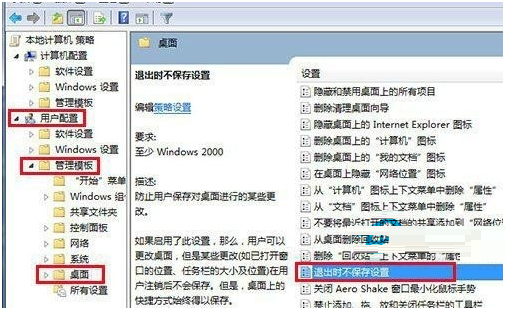
3.双击打开该项,之后便会弹出一个设置窗口,将窗口中的状态更改为“已禁用”,然后点击窗口下方的应用-确定保存设置即可。

以上就是Win7系统中无法修改桌面状态的处理方法,按照上面的处理方法就是可以轻松解决无法修改桌面状态,希望可以帮到大家。

具体的处理方法如下:
1.首先,同时按下键盘上的Win+R快捷键打开电脑的运行窗口,然后在窗口中输入gpedit.msc并单击回车,这样就可以打开电脑的本地组策略编辑器窗口了。
2.在打开的本地组策略编辑器窗口中,依次点击左侧菜单中的用户配置——管理模块——桌面,然后就可以在右侧窗口中找到“退出时不保存设置”的选项了。
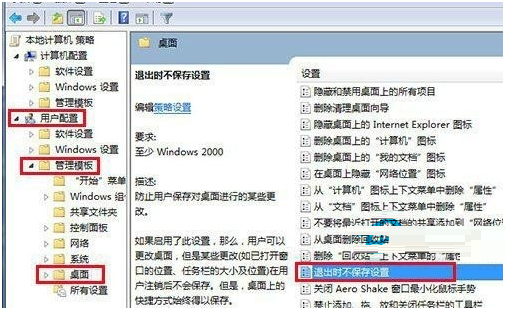
3.双击打开该项,之后便会弹出一个设置窗口,将窗口中的状态更改为“已禁用”,然后点击窗口下方的应用-确定保存设置即可。

以上就是Win7系统中无法修改桌面状态的处理方法,按照上面的处理方法就是可以轻松解决无法修改桌面状态,希望可以帮到大家。
















